Asus ML228H: инструкция
Характеристики, спецификации
Инструкция к Монитору Asus ML228H
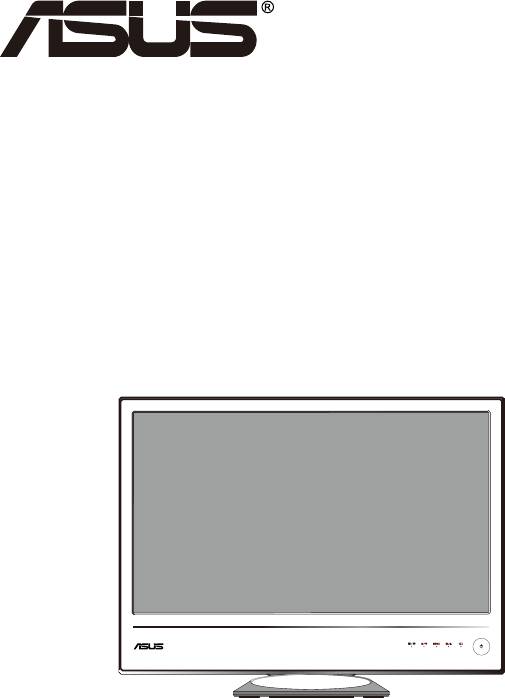
E5810
V1
май 2010 г.
LED-монитор
ML228H
Руководство
пользователя

Tаблица содержания
Уведомления .......................................................................................................................... iii
Информация по безопасности ............................................................................................ iv
Чистка и уход ........................................................................................................................... v
1.1
Добро пожаловать!
...................................................................................................... 1-1
1.2
Содержимое упаковки
.................................................................................................. 1-1
1.3
Сборка основания монитора
....................................................................................... 1-2
1.4
Вводная информация по монитору
............................................................................. 1-3
1.4.1
Передняя часть LED-монитора
................................................................ 1-3
1.4.2
Задняя часть LED-монитора
................................................................... 1-4
2.1
Регулировка монитора
................................................................................................. 2-1
3.1
Меню OSD (On-Screen Display – Экранное меню)
......................................................... 3-1
3.1.1
Переконфигурация
................................................................................. 3-1
3.1.2
Вводная информация по функциям OSD
................................................. 3-1
3.2
Спецификации
............................................................................................................. 3-4
3.3
Устранение неисправностей
(Вопросы и ответы) ................................................... 3-5
3.4
Поддерживаемые режимы функционирования
.......................................................... 3-6
© ASUSTeK COMPUTER INC., 2010 г. Все права защищены.
Никакая часть данного руководства, включая содержащуюся в нем информацию об устройствах и
программном обеспечении, не может быть воспроизведена, передана, переписана, сохранена в системе
поиска информации или переведена на какой-либо язык в любой форме и любыми способами, за
исключением случаев резервного копирования покупателем устройствам, без письменного разрешения
компании ASUSTeK COMPUTER INC. (“ASUS”).
Гарантийные обязательства и право на обслуживание перестают действовать в случае: (1) ремонта,
модификации или изменения устройства без письменного разрешения компании ASUS или (2) уничтожения
или отсутствия серийного номера.
КОМПАНИЯ ASUS ПРЕДОСТАВЛЯЕТ ДАННОЕ РУКОВОДСТВО В ФОРМАТЕ “КАК ЕСТЬ” БЕЗ
ПРЕДОСТАВЛЕНИЯ ЛЮБОГО РОДА ГАРАНТИЙ, ПРЯМЫХ ИЛИ ПОДРАЗУМЕВАЕМЫХ, ВКЛЮЧАЯ БЕЗ
ОГРАНИЧЕНИЯ ПОДРАЗУМЕВАЕМЫЕ ГАРАНТИИ ИЛИ ПРИГОДНОСТЬ ДЛЯ КОНКРЕТНОГО НАЗНАЧЕНИЯ.
КОМПАНИЯ ASUS, ЕЕ ДИРЕКТОРА, ДОЛЖНОСТНЫЕ ЛИЦА, СОТРУДНИКИ ИЛИ ПРЕДСТАВИТЕЛИ НИ
ПРИ КАКИХ ОБСТОЯТЕЛЬСТВАХ НЕ НЕСУТ ОТВЕТСТВЕННОСТИ ЗА ЛЮБОГО РОДА ПРЯМЫЕ ИЛИ
КОСВЕННЫЕ, ПОБОЧНЫЕ ИЛИ ПОСЛЕДУЮЩИЕ УБЫТКИ (ВКЛЮЧАЯ УБЫТКИ В ВИДЕ УПУЩЕННОЙ
ВЫГОДЫ, УБЫТКИ ДЛЯ БИЗНЕСА, ПОТЕРИ ДАННЫХ, ПРИОСТАНОВЛЕНИЯ РАБОТЫ ПРЕДПРИЯТИЯ
И ПР.), ДАЖЕ ЕСЛИ КОМПАНИЯ ASUS БЫЛА ОСВЕДОМЛЕНА О ВОЗМОЖНОСТИ ВОЗНИКНОВЕНИЯ
ТАКИХ УБЫТКОВ В РЕЗУЛЬТАТЕ КАКОГО-ЛИБО ДЕФЕКТА ИЛИ ОШИБКИ В ДАННОМ РУКОВОДСТВЕ ИЛИ
УСТРОЙСТВЕ.
ТЕХНИЧЕСКИЕ ХАРАКТЕРИСТИКИ И СВЕДЕНИЯ, СОДЕРЖАЩИЕСЯ В ДАННОМ РУКОВОДСТВЕ,
ПРЕДОСТАВЛЯЮТСЯ ИСКЛЮЧИТЕЛЬНО ДЛЯ ОЗНАКОМЛЕНИЯ, ПОДЛЕЖАТ ИЗМЕНЕНИЮ БЕЗ
УВЕДОМЛЕНИЯ И НЕ ДОЛЖНЫ ТОЛКОВАТЬСЯ КАК ОБЯЗАТЕЛЬСТВА КОМПАНИИ ASUS. КОМПАНИЯ
ASUS НЕ НЕСЕТ НИКАКОЙ ОТВЕТСТВЕННОСТИ ИЛИ ОБЯЗАТЕЛЬСТВА ЗА ЛЮБОГО РОДА ОШИБКИ
ИЛИ НЕТОЧНОСТИ, КОТОРЫЕ МОГУТ ПРИСУТСТВОВАТЬ В ДАННОМ РУКОВОДСТВЕ, ВКЛЮЧАЯ
СОДЕРЖАЩУЮСЯ В НЕМ ИНФОРМАЦИЮ ОБ УСТРОЙСТВАХ И ПРОГРАММНОМ ОБЕСПЕЧЕНИИ.
Наименования устройств и названия компаний, упоминающиеся в данном руководстве, могут являться
зарегистрированными торговыми марками или объектами авторского права соответствующих компаний
и используются исключительно для идентификации или пояснений, а также для выгоды владельцев, без
намерения нарушить их права.
ii
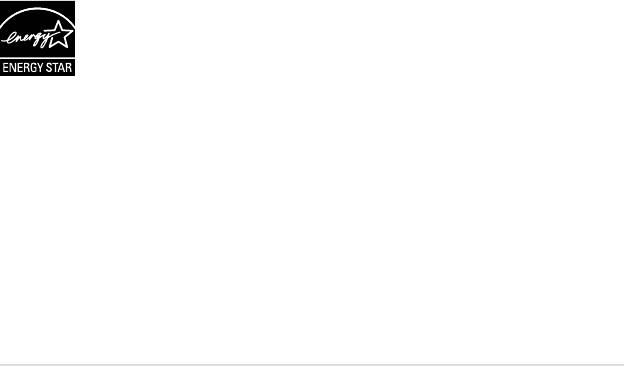
Уведомления
Уведомления о соответствии стандартам Федеральной
комиссии по связи США (FCC)
Это устройство соответствует требованиям части 15 правил FCC. При
использовании устройства должны быть соблюдены следующие два
условия:
• данное устройство не создает вредные помехи и
• Данное устройство должно выдерживать внешние помехи, включая
такие, которые могут нарушить нормальную работу устройства.
Это устройство было протестировано и признано соответствующим
требованиям к устройствам класса В (Class B) в соответствии с Частью
15 требований FCC. Эти ограничения разработаны для обеспечения
достаточной защиты от вредных помех в бытовых условиях. Данное
оборудование генерирует, использует и может распространять
электромагнитные волны и при нарушении инструкций производителя
по установке или эксплуатации может создавать помехи для радиосвязи
Даже при соблюдении инструкций по установке нет гарантируется
отсутствие помех в каком-то определенном случае. Если данное
устройство вызывает помехи при приеме радио- и телевизионных
сигналов, что можно проверить, выключив и включив устройство,
пользователю рекомендуется попытаться устранить помехи с помощью
приведенных ниже мер:
• изменить ориентацию или перенести в другое место приемную
антенну;
• увеличить расстояние между приемником и устройством;
• подключить оборудование и приемник в сетевые розетки разных
цепей;
• обратиться за помощью к продавцу или опытному специалисту по
теле- и радиотехнике.
®
Являясь партнером альянса Energy Star
, наша компания установила,
®
что это устройство соответствует рекомендациям Energy Star
по
энергосбережению.
Заявление о соответствии стандартам Канадского
департамента по коммуникациям
Данное цифровое устройство не превышает пределов для цифровых
устройств класса B по радиошумовым помехам, установленных
Положениями по радиоинтерференции Канадского департамента по
коммуникациям.
Это цифровое устройство класса B соответствует канадскому стандарту
ICES-003.
iii

Сведения по безопасности
• Перед подключением монитора внимательно ознакомьтесь со всей
входящей в комплект документацией.
• Не подвергайте устройство воздействию дождя или влаги во
избежание возникновения пожара или поражения электрическим
током.
• Не открывайте корпус монитора. Детали внутри корпуса монитора
находятся под высоким напряжением, воздействие которого может
привести к серьезным травмам.
• При повреждении блока питания не пытайтесь отремонтировать его
самостоятельно. Обратитесь к квалифицированному специалисту по
ремонту или к продавцу.
• Перед использованием устройства убедитесь в правильном
подключении всех кабелей и в том, что шнуры питания не
повреждены. Если какие-либо компоненты повреждены, немедленно
свяжитесь с продавцом.
• Щели и отверстия на обратной стороне корпуса предназначены
для вентиляции. Не блокируйте эти отверстия. Не размещайте это
устройство рядом или над батареей или другим источником тепла при
отсутствии надлежащей вентиляции.
• Это устройство необходимо эксплуатировать при параметрах
электропитания, указанных на этикетке. Если характеристики
электросети неизвестны, проконсультируйтесь с продавцом или
местной компанией-поставщиком электроэнергии.
• Используйте вилку шнура питания, соответствующую местным
стандартам.
• Не перегружайте разветвители и удлинители шнура питания.
Перегрузка может привести к возгоранию или поражению
электрическим током.
• Избегайте воздействия на устройства пыли, влажности и чрезмерно
высокой или низкой температуры. Не размещайте монитор в местах,
где он может намокнуть. Разместите монитор на ровной устойчивой
поверхности.
• Отключайте устройство во время грозы и в случаях, когда оно не
используется длительное время. Это предотвратит повреждение
монитора при перепадах напряжения.
• Не допускайте попадания предметов и жидкостей в отверстия на
корпусе монитора.
• Для достижения оптимальных характеристик монитор следует
использовать только с компьютерами, соответствующими стандарту
UL, с маркировкой на корпусе 100-240 В пер. тока.
• При наличии технических проблем с монитором обратитесь к
квалифицированному специалисту по ремонту или к продавцу.
iv
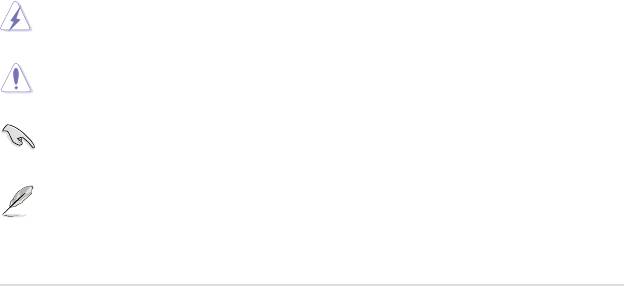
Уход и очистка
• Перед поднятием и перемещением монитора рекомендуется отключить
кабели и шнур питания. При поднятии монитора следуйте рекомендациям.
При поднятии или переноске удерживайте монитор за края. Не поднимайте
монитор за подставку или шнур.
• Очистка. Выключите монитор и отсоедините кабель питания. Очистите
поверхность монитора мягкой, не царапающей поверхность тканью.
Устойчивое загрязнение можно удалить тканью, смоченной в мягком
очистителе.
• Не используйте очистители, содержащие спирт или ацетон. Используйте
средства для очистки ЖК-экранов. Никогда не распыляйте очиститель
непосредственно на экран, он может попасть внутрь и вызвать поражение
электротоком.
Следующие симптомы не являются признаком
неисправности:
• При первом включении экран может мерцать вследствие особенностей
флуоресцентной подсветки. Для устранения мерцания выключите и вновь
включите выключатель питания.
• Может наблюдаться неоднородность яркости экрана в зависимости от
используемого фонового рисунка рабочего стола.
• При длительном отображении статического изображения после его смены
может наблюдаться остаточное изображение. Этот эффект постепенно
исчезнет; можно также выключить монитор на длительное время.
• Если экран темный, мигает или не показывает изображение, обратитесь
к продавцу или в сервисный центр для ремонта. Не пытайтесь
отремонтировать монитор самостоятельно!
Условные обозначения, используемые в этом руководстве
ПРЕДУПРЕЖДЕНИЕ: Сведения, предупреждающие получение травм
при выполнении различных задач.
ВНИМАНИЕ: Сведения, предупреждающие повреждение
оборудование при выполнении различных задач.
ВАЖНО: Инструкции, которым НЕОБХОДИМО следовать при
выполнении различных задач.
ПРИМЕЧАНИЕ: Советы и дополнительные сведения, помогающие
выполнить задачу.
v

Источники дополнительных сведений
Дополнительные сведения и обновления ПО можно получить из следующих
источников.
1. Веб-сайты ASUS
Веб-сайты ASUS содержат последние сведения об оборудовании и ПО
ASUS. См. http://www.asus.com
2. Дополнительная документация
Комплект поставки может включать дополнительную документацию,
предоставляемую продавцом. Эта документация не входит в стандартный
комплект поставки.
vi
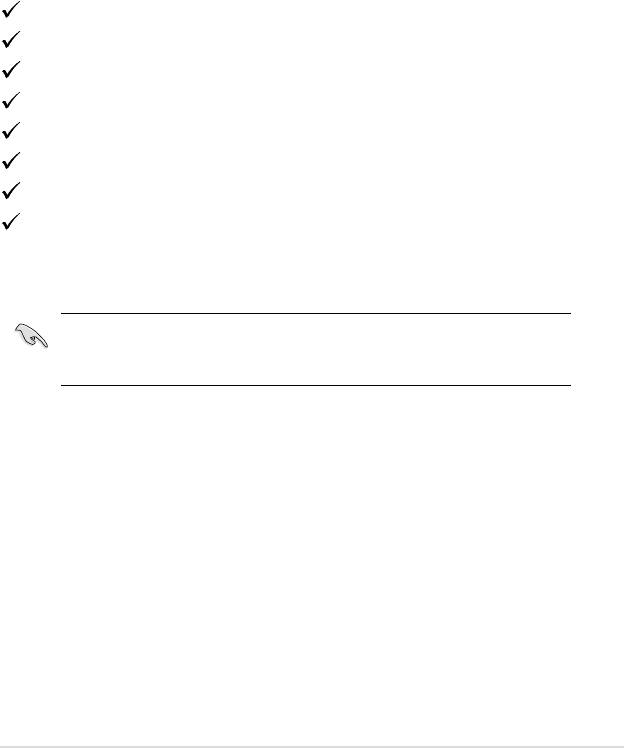
1.1 Добро пожаловать!
®
Благодарим вас за приобретение ЖК-монитора ASUS
ML228
H!
Новейшая модель ЖК-монитора ASUS снабжена широким экраном с ярким,
четким изображением и набором функций, повышающих удобство просмотра и
использования монитора.
Благодаря этим возможностям вы получите удовольствие при просмотре
изображений на мониторах
ML228
H!
1.2 Комплект поставки
Проверьте наличие в упаковке монитора
ML228
H следующих элементов:
LED-монитор
База монитора
Руководство по быстрому запуску
Сетевой шнур
кабель VGA
Кабель HDMI-DVI
Блок питания
Гарантийныйталон
В случае, если какие-либо из вышеуказанных компонентов
повреждены или отсутствуют, незамедлительно обратитесь к
вашему продавцу.
LED-
монитор
ASUS ML228H 1-1
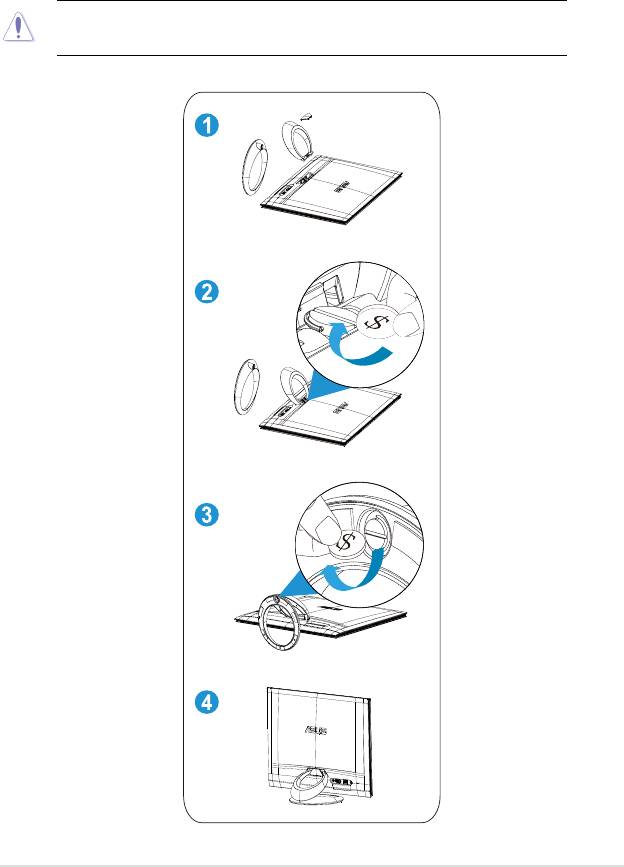
1.3
Сборка основания монитора
Для сборки подставки монитора выполните следующие действия.
•
Прикрепите основание к монитору при помощи входящего в комплект винта
с накатанной головкой и затем установите крышку винта.
Мы рекомендуем накрывать поверхность установки мягкой тканью,
чтобы предотвратить повреждение монитора.
1-2
Глава
1:
Вводная
информация
о
продукте
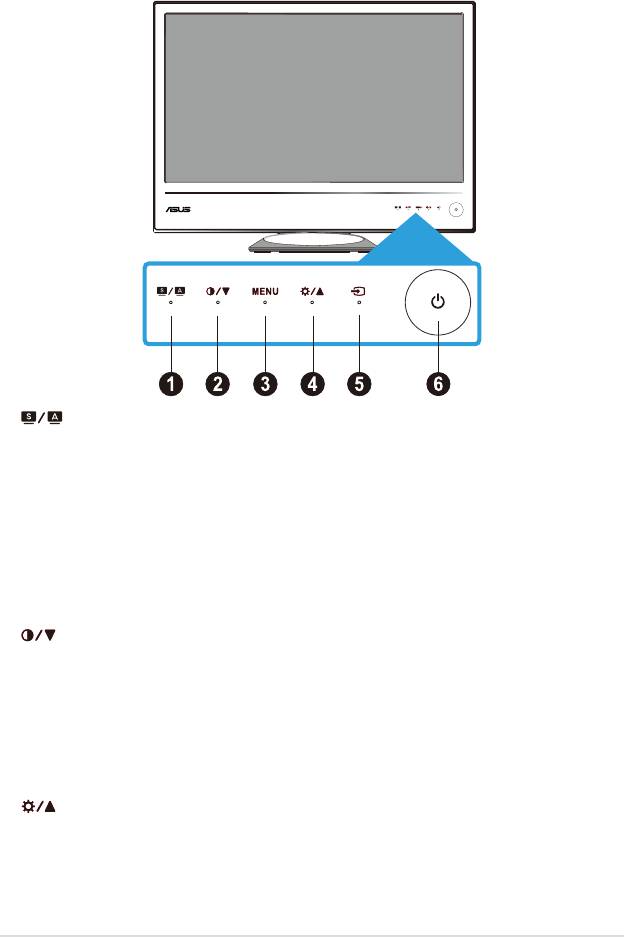
1.4
Вводная информация по монитору
1.4.1
Передняя часть LED-монитора
1.
кнопка
:
•
Автоматически регулирует изображение на оптимальное положение,
синхронизацию и фазу при нажатии и удержании в в течение 2-4 секунд
(только для режима VGA)
•
Используйте данную горячую клавишу для переключения между пятью
видеорежимами предварительных установок (Игровой режим, Режим
ночного просмотра, Режим пейзажа, Стандартный режим, Режим театра)
посредством технологии видеорасширения SPLENDID™.
•
Выход из меню OSD или возврат к предыдущему меню при активном меню
OSD.
2.
кнопка
:
•
Нажимайте эту кнопку для уменьшения значения выбранной функции или
для перехода к следующей функции.
•
Это также «горячая» клавиша для настройки отношения контраста.
3.
Кнопка MENU
:
•
Активировать экранное меню
.
•
Нажмите данную кнопкудля входа/выбора значка (функция),
выделенного при активном меню OSD.
4.
кнопка
:
•
Нажимайте эту кнопку для увеличения значения выбранной функции или
для перехода к предыдущей функции.
•
Данная клавиша также является «горячей клавишей» регулировки яркости.
LED-
монитор
ASUS ML228H 1-3
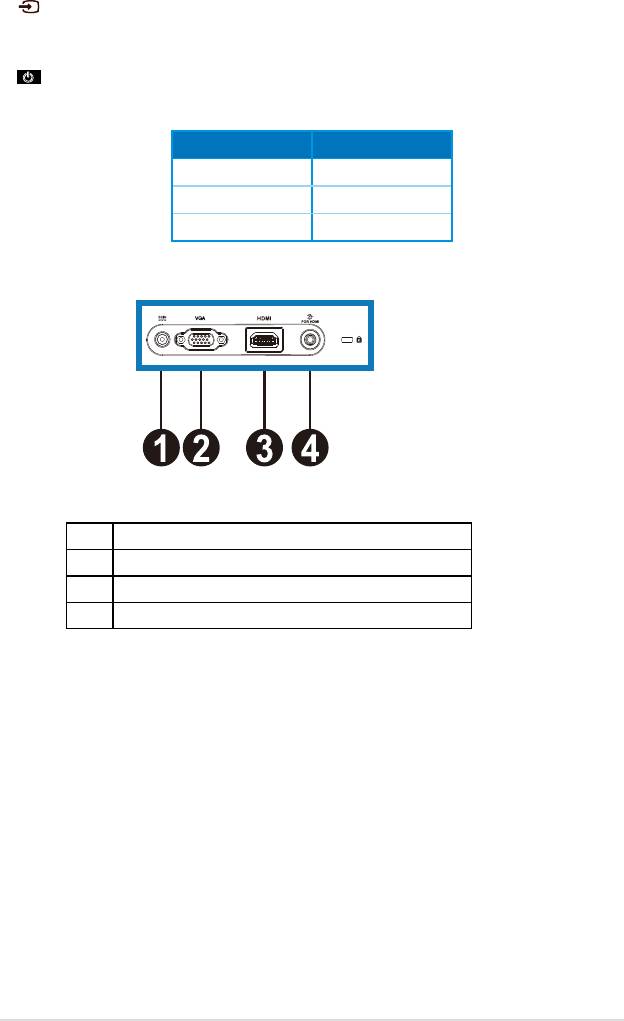
5.
Кнопка выбора источника сигнала
:
•
Используйте это сочетание клавиш для переключения входных сигналов
VGA и HDMI.
6.
Кнопка питания
•
Нажмите данную кнопку, чтобы включить/выключить монитор.
Статус
Описание
Белый ВКЛ
Белый (мигает) Дежурный режим
ВЫКЛ ВЫКЛ
1.4.2
Задняя часть LED-монитора
Задние коннекторы
1 Вход DC-IN
2 Вход VGA
3 Вход HDMI-IN
4 Разъем выхода звука HDMI
1-4
Глава
1:
Вводная
информация
о
продукте
VGA
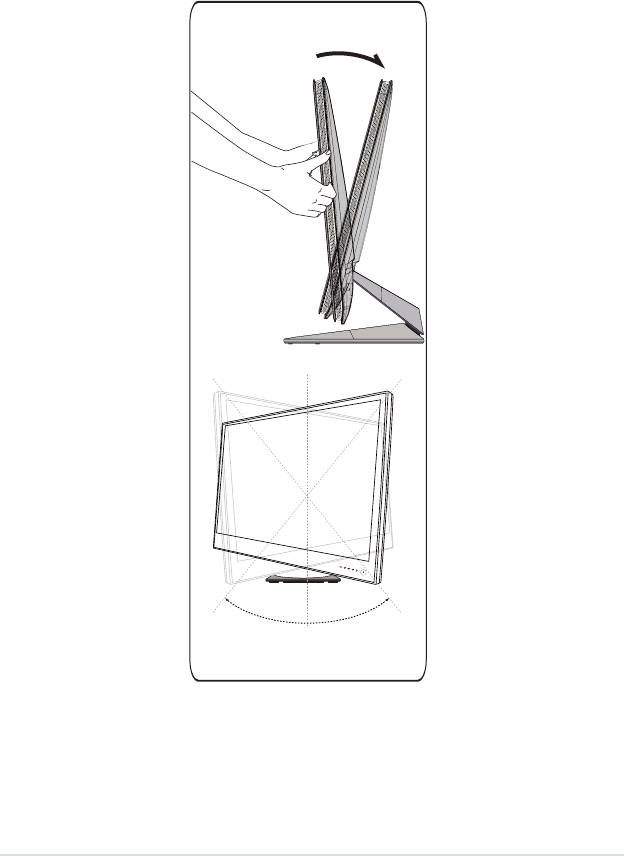
2.1
Регулировка монитора
•
При изменении угла наклона удерживайте монитор и за правую, и за левую части
рамки, чтобы предотвратить его падение.
•
Угол наклона монитора можно регулировать в пределах от -5° до 20°, поворот
можно регулировать на 20° влево и вправо.
-5º ~ 20º
20
º
20
º
º
0
монитор
ASUS ML228H
2-1LED-
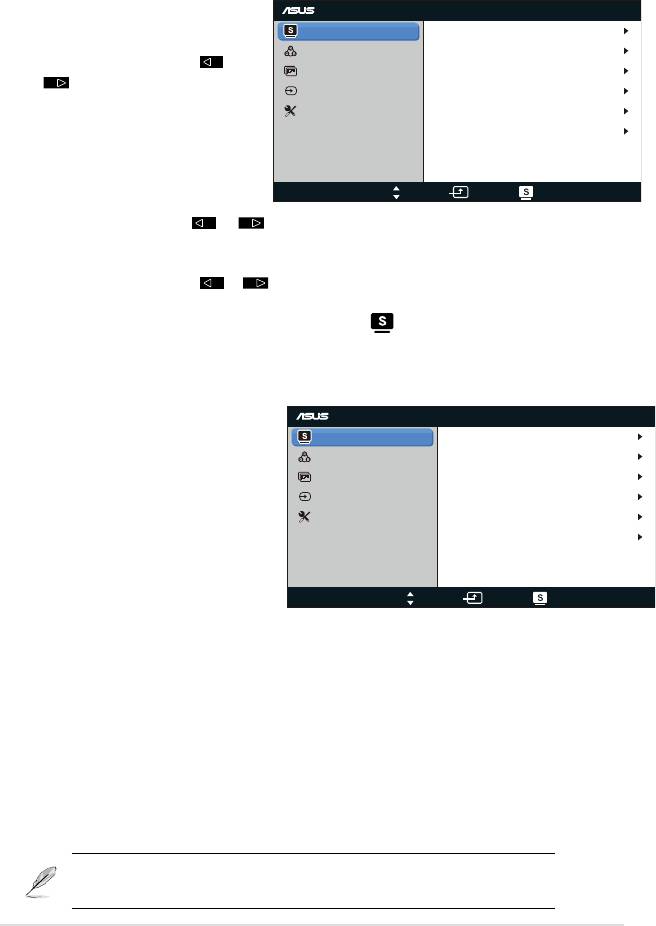
3.1
Меню OSD (On-Screen Display –
Экранное меню)
3.1.1
Переконфигурация
1.
Нажмите кнопку МЕНЮ
для активации меню OSD.
2.
Используйте кнопки и
-
для навигации по
функциям. Выделите
и активируйте нужную
функцию посредством
нажатия кнопки МЕНЮ.
Если выбранная функция
обладает подменю,
повторно нажмите и для навигации по функциям подменю.
Выделите и активируйте нужную функцию подменю посредством нажатия
кнопки МЕНЮ.
3.
Используйте кнопки и для изменения параметров выбранной
функции.
4. Для выхода из меню OSD нажмите кнопку . Повторите шаги 2 и 3 для
регулировки других функций.
3.1.2
Вводная информация по функциям OSD
1.
Splendid
Данная функция содержит
пять подфункций,
которые вы можете
выбирать по своему
усмотрению. Каждый
режим обладает опцией
Сброс, что позволяет вам
использовать собственные
настройки или вернуться
в режим предварительных
установок. .
•
Пейзажный режим: этот режим наилучшим образом подходит для просмотра
фотографий с использованием технологии улучшения изображения
SPLENDID™.
•
Стандартный режим: этот режим наилучшим образом подходит для
редактирования документов с использованием технологии улучшения
изображения SPLENDID™.
•
Театральный режим: этот режим наилучшим образом подходит для просмотра
фильмов с использованием технологии улучшения изображения SPLENDID™.
•
Игровой режим: этот режим наилучшим образом подходит для игр с
использованием технологии улучшения изображения SPLENDID™.
•
Ночной режим: этот режим наилучшим образом подходит для игр с темными
сценами и для просмотра фильмов с использованием технологии улучшения
изображения SPLENDID™.
•
sRGB
3-1
Глава
3:
Общие
инструкции
+
-
+
-
+
ML228
Splendid
Scenery Mode
Color
Standard Mode
Image
Theater Mode
Input Select
Game Mode
System Setup
Night View Mode
sRGB
Move Menu Exit
ML228
Splendid
Scenery Mode
Color
Standard Mode
Image
Theater Mode
Input Select
Game Mode
System Setup
Night View Mode
sRGB
Move Menu Exit
В Standard Mode (стандартном режиме) функция ASCR не может
изменяться пользователем.
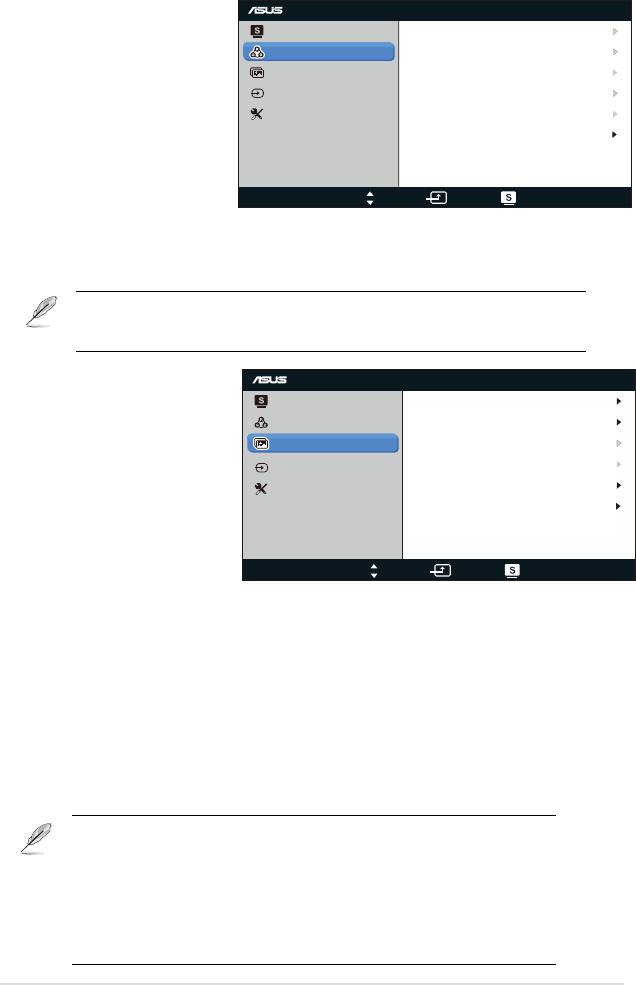
2.
Цвет
Посредством данной функции вы можете выбрать нужный цвет
изображения.
ML228
•
Brightness (Яркость):
Splendid
Brightness
100
диапазон регулировки
Color
Contrast
100
составляет от 0 до
Image
Saturation
50
100.является «горячей
Input Select
Color Temp
User Mode
клавишей» активации
System Setup
Skin Tone
Natural
данной функции.
Smart View
OFF
•
ContrastКонтраст:
диапазон регулировки
составляет от 0 до
100.
Move Menu Exit
•
Color Temp.(Температура цвета): включает пять режимов цвета,
в том числе, Холодный, Нормальный, Теплый, sRGB, а также
Пользовательский.
•
Smart View: Poziţii de vizualizare versatile cu tehnologia Smart View.
В режиме Пользователь цвета R (Red - Красный), G (Green -
Зеленый) и B (Blue - Синий) конфигурируются пользователем;
диапазон регулировки составляет от 0 до 100.
3.
Изображение
ML228
Splendid
Sharpness
60
Посредством данной
Color
Trace Free
60
основной функции вы
Image
Aspect Control
Full
можете регулировать
яркость, контрастность,
ASCR
Input Select
OFF
ASCR,Устранениеследо
System Setup
Position
вдвижения,резкость,нас
Focus
ыщенность, положение
(только VGA), а также
фокус (только VGA).
Move Menu Exit
•
Sharpness(Резкость): диапазон регулировки составляет от 0 до 100.
•
Trace Free(Устранение следов движения): чтобы уменьшить время отклика,
используется технология «Over drive». Диапазон регулировки составляет от
0 до 100.
•
Aspect Control (Громкость): Диапазон регулировки составляет от 0 до 100.
является «горячей клавишей» активации данной функции.
•
Position(Позиция): регулировка горизонтального положения (H-позиция) и
вертикального положения (V-позиция) изображения. Диапазон регулировки
составляет от 0 до 100.
•
Focus(Фокус): погашение шумов по горизонтальным и вертикальным
линиям изображения посредством раздельной регулировки и
Синхронизатор. Диапазон регулировки составляет от 0 до 100.
•
Фазовая регулировка представляет собой регулировку фазы
пиксельного синхросигнала. При некорректной регулировке фазы
на экране наблюдаются горизонтальные искажения.
•
Синхронизатор (пиксельная частота) контролирует количество
пикселей, сканируемых одной горизонтальной разверткой.
При некорректной частоте на экране наблюдаются
вертикальные полосы, а изображение является
непропорциональным.
монитор
ASUS ML228H
3-2LED-
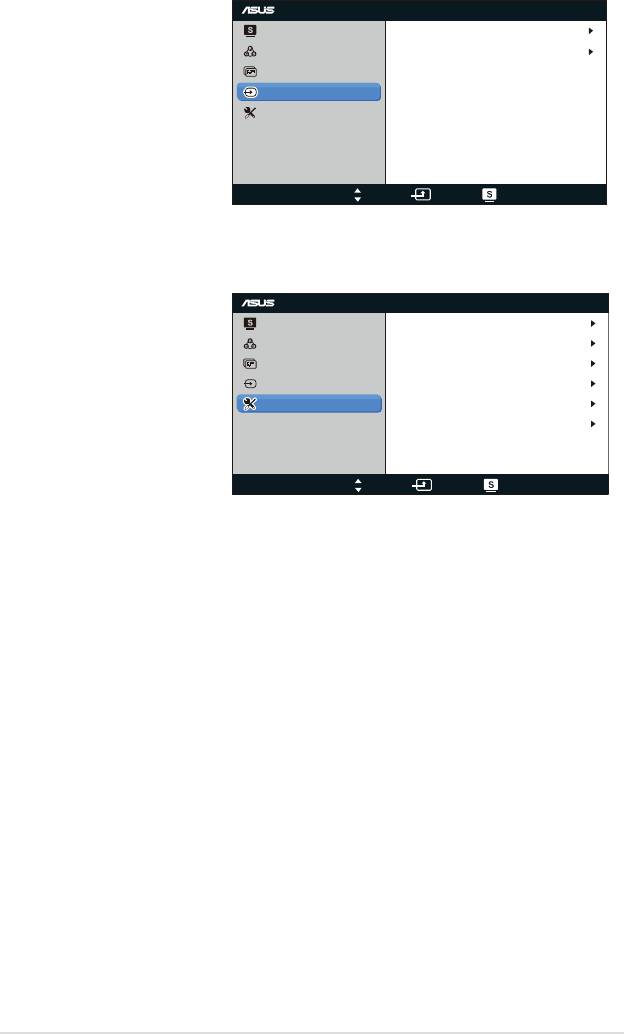
ML228
4.
Выбор входа
Splendid
VGA
Эта функция
Color
HDMI
предназначена для
Image
выбора входа VGA,
Input Select
HDMI или
System Setup
Move Menu Exit
5.
Регулировка системы
Позволяет выполнять регулировку системы.
ML228
Splendid
Splendid Demo Mode OFF
Color
ECO Mode
OFF
Image
OSD Setup
Input Select
Language
English
System Setup
Information
All Reset
Move Menu Exit
•
Splendid Demo Mode: включение демонстрации технологии Splendid.
•
ECO Mode: режим энергосбережения.
•
Регулировка OSD: регулировка горизонтального (H-позиция) и
вертикального (V-позиция) положения OSD. Диапазон регулировки
составляет от 0 до 100. Во вкладке Таймаут OSD вы можете задать
значение для таймаута OSD: от 10 до 120.
•
Язык: Выбор языка экранного меню. Доступные языки: English
(английский), French (французский), German (немецкий), Spanish
(испанский), Italian (итальянский), Dutch (голландский), Russian (русский),
Traditional Chinese (китайский (традиционное письмо)), Simplified Chinese
(китайский (упрощенное письмо)), Japanese (японский),Korean(
корейский
).
•
Информация: отображение информации о мониторе.
•
Сбросить все : Кнопка “Да” позволяет вернуться в режим
предварительных установок.
3-3
Глава
3:
Общие
инструкции
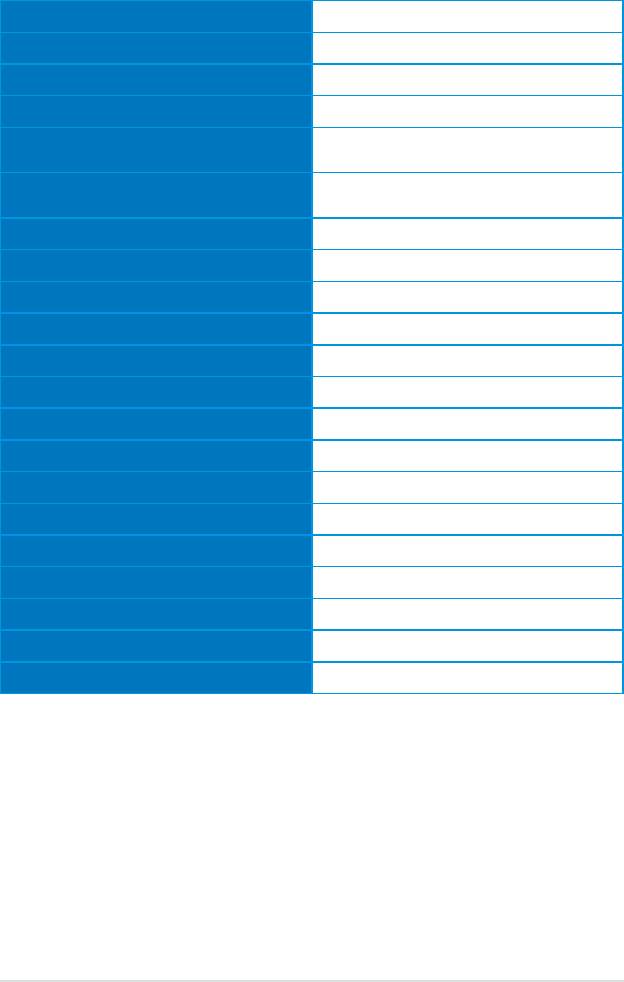
3.2
Спецификации
Модель ML228H
Размер матрицы 21.5"W(54.6cm)
Макс. разрешение Full HD1920x1080
2
Яркость (макс.) 250cd/m
Коэффициент контрастности
1000:1
(макс.)
Интеллектуальнаяфункциявыборак
10000000:1
онтрастности ASUS.
Угол зрения (CR≥10) 170°(H)/160°(V)
Насыщенность цвета (NTSC) 72%
Число цветов 16.7M
Время отклика 2 ms(GTG)
Вход HDMI Да
Вход DVI -
Вход VGA(D-Sub) Да
Разъем для наушников Да
Потребляемая мощность <30W
Наклон +20°~-5°
Размеры (ШxВxГ) 517.4x402.5x210 mm
Размеры упаковки 585x424x140 mm
Масса нетто (прибл.) 3.5 Kg
Масса брутто (прибл.) 5.5 Kg
Диапазон напряжения 100~240V
*
Технические характеристики могут быть изменены без уведомления.
монитор
ASUS ML228H
3-4LED-
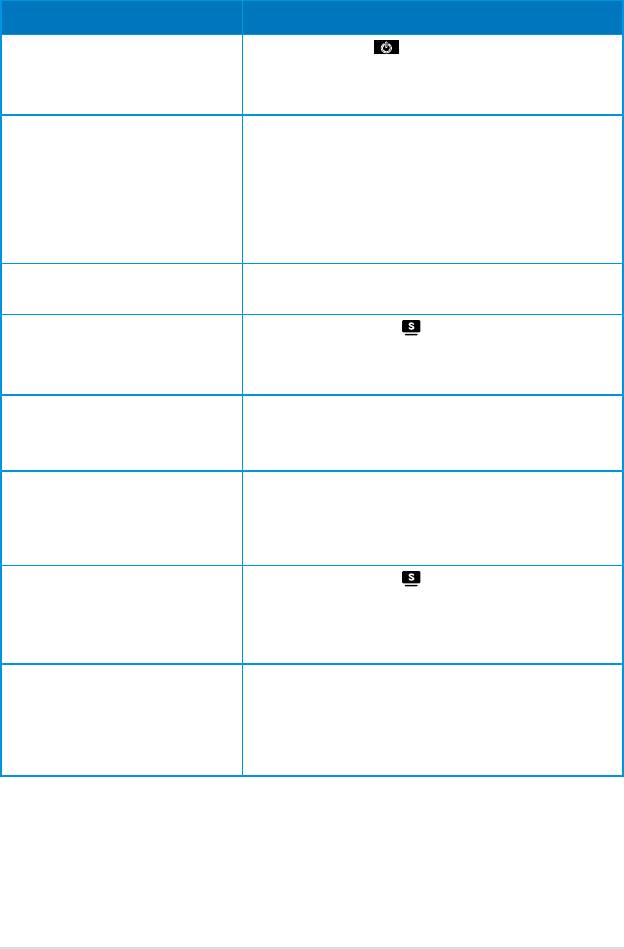
3.3
Поиск и устранение неполадок
(ответы на вопросы)
Проблема Возможное решение
Индикатор питания не горит
• Нажмите кнопку
, чтобы убедиться, что монитор
включен.
• Проверьте правильность подсоединения шнура
питания к монитору и розетке сети электропитания.
Индикатор питания светится
• Убедитесь, что монитор и компьютер включены.
желтым, изображение на экране
• Убедитесь, что кабель передачи сигнала правильно
отсутствует
подключен к монитору и компьютеру.
• Проверьте разъемы кабеля и убедитесь, что их
контакты не загнуты.
• Подключите компьютер к другому монитору,
чтобы убедиться в том, что компьютер работает
правильно.
Изображение на экране слишком
• Настройте Кoнтpacтнocть и Яpкocть с помощью
светлое или слишком темное
экранного меню.
Изображение размещается не
• Удерживайте кнопку
в течение двух секунд для
по центру экрана или имеет
автоматической настройки изображения.
неверный размер
• Настройте Пoлoж. Пo Гopизoн. и Пoлoж. Пo Вepтик.
в экранном меню.
Изображение на экране
• Убедитесь, что кабель передачи сигнала правильно
трясется или на нем имеются
подключен к монитору и компьютеру.
волнообразные искажения
• Уберите электрические устройства, которые могут
вызывать помехи.
Изображение имеет дефекты
• Проверьте разъемы кабеля и убедитесь, что их
цвета (белый цвет не выглядит
контакты не загнуты.
белым)
• Сброс настроек с помощью экранного меню.
• Настройте параметры цветопередачи R/G/B или
параметр Цветoвой режим..
Изображение нечеткое или
• Удерживайте кнопку
в течение двух секунд для
расплывчатое
автоматической настройки изображения (только для
режима VGA).
• Настройте параметры Частота и фазы с помощью
экранного меню.
Звук отсутствует или уровень
• Убедитесь, что кабель передачи аудиосигнала
громкости очень низкий
правильно подключен к монитору и компьютеру.
• Настройте уровень громкости на мониторе и на
компьютере.
• Убедитесь, что на компьютере драйвер звуковой
платы установлен и работает правильно.
3-5
Глава
3:
Общие
инструкции
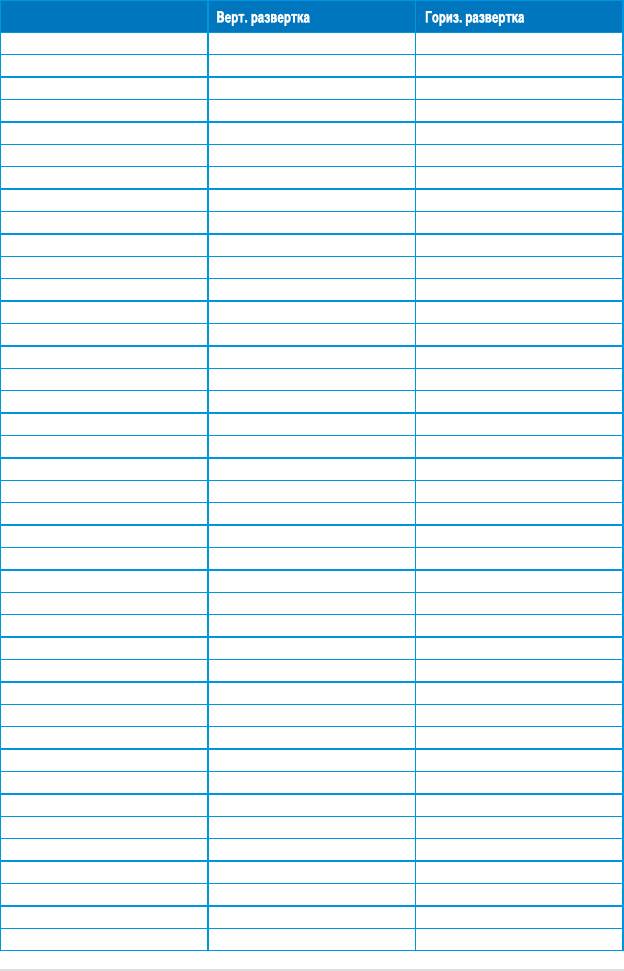
3.4
Список поддерживаемых частот
развертки для моделей
Разрешение
640x480 60Hz 31.489kHz
640x480 67Hz 35kHz
640x480 72Hz 37.881kHz
640x480 75Hz 37.5kHz
640x350 70Hz 31.469kHz
720x400 70Hz 31.469kHz
800x600 56Hz 35.156kHz
800x600 60Hz 37.879kHz
800x600 72Hz 48.077kHz
800x600 75Hz 46.875kHz
832x624 75Hz 49.725kHz
848x480 60Hz 31.02kHz
1024x768 60Hz 48.363kHz
1024x768 70Hz 56.476kHz
1024x768 75Hz 60.023kHz
1024x768 75Hz 67.023kHz
1152x864 75Hz 67.5kHz
1280x720 60Hz 44.444/44.772kHz
1280x720 75Hz 56.456kHz
1280x768 60Hz 47.8kHz
1280x800 60Hz 49.306/49.702kHz
1280x800 75Hz 62.795kHz
1280x960 60Hz 60kHz
1280x1024 60Hz 63.981kHz
1280x1024 75Hz 79.976kHz
1360x768 60Hz 47.7kHz
1366x768 60Hz 47.7kHz
1440x900 60Hz 55.469/55.935kHz
1440x900 75Hz 70.635kHz
1600x900 60Hz 60kHz
1680x1050 60Hz 64.674/65.29kHz
1920x1080 60Hz 66.587/67.5kHz
640X480P (HDMI) 59.94/60Hz 31.469/31.5kHz
720x480P (HDMI) 59.95/60Hz 31.469/31.5kHz
720x576P (HDMI) 50Hz 31.25kHz
1280x720P (HDMI) 50Hz 37.5kHz
1280x720P (HDMI) 59.94/60Hz 44.955/45kHz
1920x1080i (HDMI) 50Hz 28.125kHz
1920x1080i (HDMI) 59.94/60Hz 33.716/33.75
1920x1080P (HDMI) 50Hz 56.25kHz
1920x1080P (HDMI) 59.94/60Hz 67.433/67.5kHz
монитор
ASUS ML228H
3-6LED-
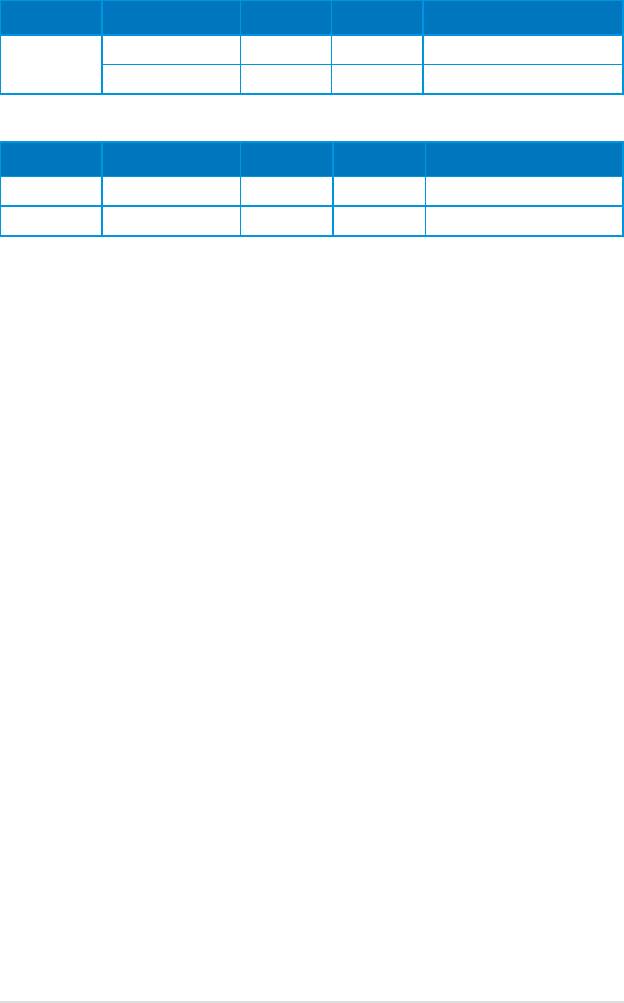
Режимы
IBM
Режим Разрешение Г (кГц) В (Гц) Частота пикселов (МГц)
640x350 31.469 70 25.175
DOS
720x400 31.469 70 28.322
Режимы MAC
Режим Разрешение Г (кГц) В (Гц) Частота пикселов (МГц)
VGA 640x480 35 67 30.24
SVGA 832x624 49.725 75 57.2832
*
Режимы, отсутствующие в этих таблицах, могут не поддерживаться. Для наилучшего качества
изображения рекомендуется выбирать один из перечисленных режимов.
3-7
Глава
3:
Общие
инструкции










